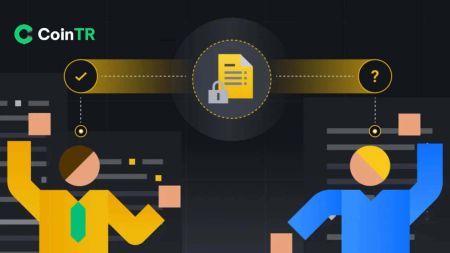Hisob qaydnomasini qanday ochish va CoinTR-ga kirish
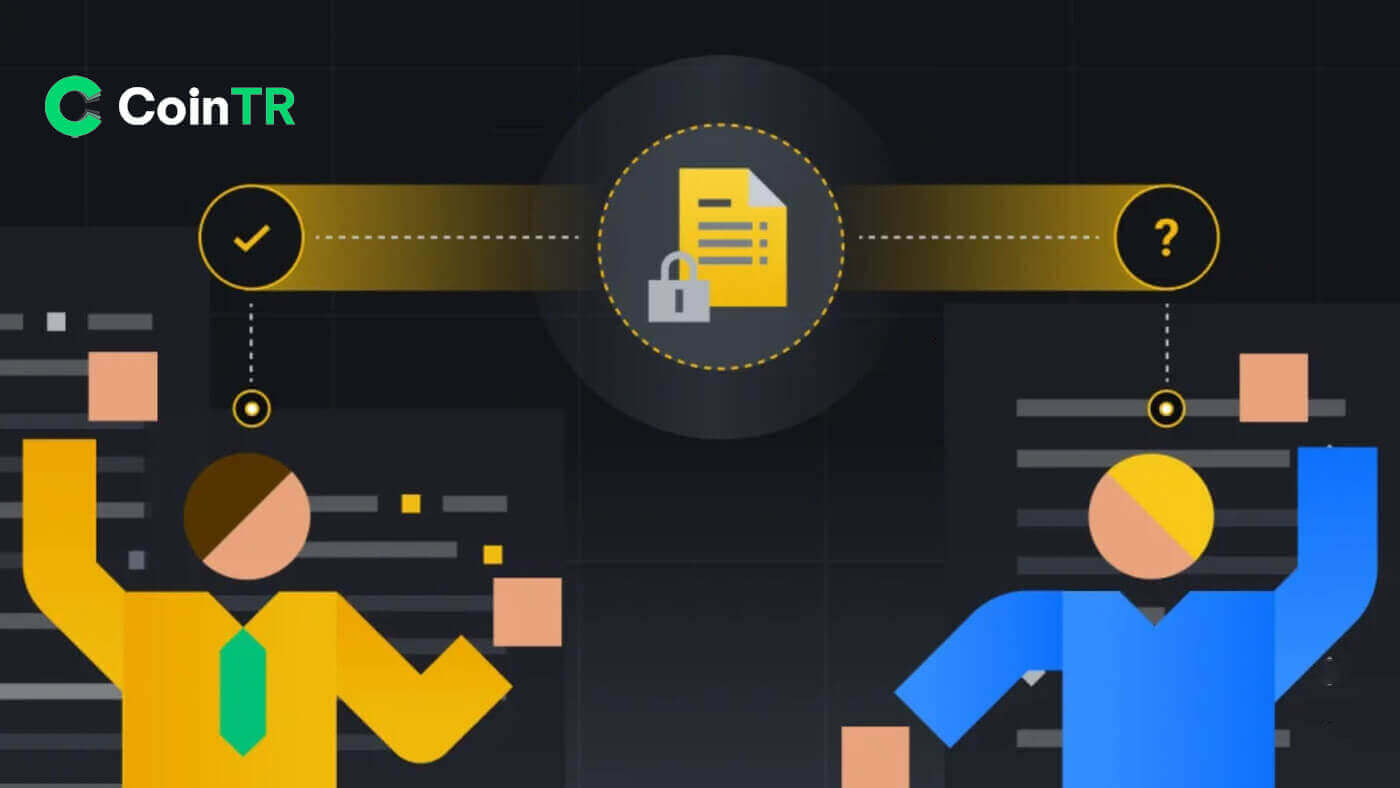
CoinTR-da hisobni qanday ochish mumkin
Telefon raqami yoki elektron pochta orqali CoinTR hisobini oching
1. CoinTR Pro- ga o'ting va [ Ro'yxatdan o'tish ] tugmasini bosing .
2. Ro'yxatdan o'tish usulini tanlang. Siz elektron pochta manzilingiz yoki telefon raqamingiz bilan ro'yxatdan o'tishingiz mumkin.

3. [Email] yoki [Telefon] ni tanlang va elektron pochta manzilingizni/telefon raqamingizni kiriting. Keyin hisobingiz uchun xavfsiz parol yarating.
Eslatma:
- Sizning parolingiz kamida 8 ta belgidan iborat bo'lishi kerak , jumladan, uchta katta va kichik harflar, raqamlar va maxsus belgilar.


4. [Email] roʻyxatga olish formasida [Email Verification Code] boʻlimi mavjud . Elektron pochta orqali 9 xonali tasdiqlash kodini olish uchun [Kodni yuborish] tugmasini bosing . Kod 6 daqiqada mavjud. [Telefon] ro'yxatga olish formasiga o'xshash [Telefonni tasdiqlash kodi] bo'limi mavjud . SMS orqali 9 xonali tasdiqlash kodini olish uchun [Kodni yuborish] tugmasini bosing , kod 6 daqiqadan keyin ham mavjud. 5. Foydalanish shartlari va Maxfiylik shartlarini o‘qing va rozilik bildiring , so‘ngra hisob qaydnomangizni ro‘yxatdan o‘tkazish uchun [Ro‘yxatdan o‘tish] tugmasini bosing . 6. Muvaffaqiyatli ro'yxatdan o'tganingizdan so'ng, siz CoinTR interfeysini quyida ko'rsatilgandek ko'rishingiz mumkin.



CoinTR ilovasida hisob oching
1. CoinTR ilova interfeysida [ Register ] tugmasini bosing . 2. Veb-sayt ilovasiga oʻxshab, [Email] va [Telefon]
roʻyxatdan oʻtish opsiyalaridan birini tanlashingiz mumkin . Elektron pochta manzilingizni yoki telefon raqamingizni kiriting va xavfsiz parol yarating. Keyin [Ro'yxatdan o'tish] tugmasini bosing . 3. Roʻyxatdan oʻtish opsiyasiga asoslanib, siz elektron pochta yoki telefon SMS orqali elektron pochtani tasdiqlash kodi yoki telefonni tasdiqlash kodini olasiz . Xavfsizlikni tekshirish oynasiga berilgan kodni kiriting va [Tasdiqlash] tugmasini bosing . Muvaffaqiyatli tekshiruvdan so'ng, siz endi CoinTR foydalanuvchisisiz.



Tez-tez so'raladigan savollar (FAQ)
Nega men CoinTR dan elektron pochta xabarlarini ololmayman?
Agar siz CoinTR dan elektron pochta xabarlarini olmagan boʻlsangiz, elektron pochta sozlamalari bilan bogʻliq muammolarni bartaraf etish uchun quyidagi koʻrsatmalarga amal qiling:CoinTR hisobingiz bilan bog'langan elektron pochta manziliga kirganingizga ishonch hosil qiling. Ba'zan, qurilmalaringizdagi elektron pochtangizdan chiqib ketish CoinTR elektron pochta xabarlarini ko'rishingizga xalaqit berishi mumkin. Tizimga kiring va yangilang.
Elektron pochtangizning spam jildini tekshiring. Agar CoinTR elektron pochta xabarlari spam sifatida belgilansa, CoinTR elektron pochta manzillarini oq roʻyxatga kiritish orqali ularni “xavfsiz” deb belgilashingiz mumkin.
Elektron pochta mijozingiz yoki xizmat ko'rsatuvchi provayderingiz normal ishlayotganligini tekshiring. Xavfsizlik devori yoki antivirus dasturidan kelib chiqadigan har qanday xavfsizlik ziddiyatlarini istisno qilish uchun elektron pochta serveri sozlamalarini ko'rib chiqing.
Elektron pochta qutingiz to'lganligini tekshiring. Cheklovga yetgan boʻlsangiz, elektron pochta xabarlarini yubora yoki qabul qila olmasligingiz mumkin. Yangilariga joy bo'shatish uchun eski elektron pochta xabarlarini o'chiring.
- Iloji bo'lsa, Gmail yoki Outlook kabi umumiy elektron pochta domenlaridan foydalanib ro'yxatdan o'ting. Bu muammosiz elektron pochta aloqasini ta'minlashga yordam beradi.
Nega SMS tasdiqlash kodlarini ololmayman?
Agar siz SMS tasdiqlash kodini olmagan boʻlsangiz, bu mobil tarmoqdagi tiqilib qolgani boʻlishi mumkin. Iltimos, 30 daqiqa kuting va qaytadan urining. Bundan tashqari, muammolarni bartaraf etish uchun quyidagi bosqichlarni bajaring:
- Mobil telefoningiz kuchli tarmoq signaliga ega ekanligiga ishonch hosil qiling.
- Raqamimizdan SMS kodlarni bloklashi mumkin bo'lgan mobil telefoningizdagi antivirus, xavfsizlik devori yoki qo'ng'iroqlarni bloklovchi ilovalarni o'chirib qo'ying.
- Tizimni yangilash uchun mobil telefoningizni qayta yoqing.
Ushbu amallarni bajarish orqali siz SMS tasdiqlash kodini muvaffaqiyatli olish imkoniyatini oshirishingiz mumkin.
Hisobingiz xavfsizligini qanday oshirish mumkin
Kripto maydoni tez sur'atlar bilan o'sib bormoqda, bu nafaqat ishtiyoqlilar, treyderlar va investorlarni, balki ushbu portlashdan foydalanishga intilayotgan firibgarlar va xakerlarni ham jalb qilmoqda. Raqamli aktivlaringizni himoya qilish kriptovalyutalaringiz uchun hisob hamyonini olgandan so'ng darhol bajarilishi kerak bo'lgan muhim mas'uliyatdir.Hisobingizni himoya qilish va buzg'unchilik ehtimolini kamaytirish uchun tavsiya etilgan ba'zi xavfsizlik choralari.
1. Harflar, maxsus belgilar va raqamlar aralashmasidan iborat kamida 8 ta belgidan foydalangan holda hisobingizni kuchli parol bilan himoyalang. Katta va kichik harflarni qo'shing.
2. Hisobingiz ma'lumotlarini, jumladan, elektron pochta manzilingizni oshkor qilmang. CoinTR-dan pul olish uchun elektron pochta tekshiruvi va Google Authenticator (2FA) talab qilinadi.
3. Bog'langan elektron pochta hisobingiz uchun alohida va kuchli parolni saqlang. Boshqa, kuchli paroldan foydalaning va 1-bandda keltirilgan tavsiyalarga amal qiling.
4. Birinchi kirishdan so‘ng darhol hisoblaringizni Google Authenticator (2FA) bilan bog‘lang. Elektron pochta qutingiz uchun ham 2FA-ni faollashtiring.
5. CoinTR-dan foydalanish uchun himoyalanmagan umumiy Wi-Fi-dan foydalanishdan saqlaning. Xavfsiz ulanishdan foydalaning, masalan, ulangan 4G/LTE mobil aloqasi, ayniqsa jamoat joylarida. Yo'lda savdo qilish uchun CoinTR ilovasidan foydalanishni o'ylab ko'ring.
6. Nufuzli antivirus dasturini, yaxshisi pulli va obuna bo'lgan versiyasini o'rnating va muntazam ravishda potentsial viruslar uchun chuqur tizim tekshiruvini o'tkazing.
7. Uzoq vaqt davomida kompyuterdan uzoqda bo'lganingizda hisobingizdan qo'lda chiqing.
8. Qurilmangiz va uning tarkibiga ruxsatsiz kirishning oldini olish uchun qurilmangizga kirish paroli, xavfsizlik qulfi yoki Face ID qo‘shing.
9. Avtomatik to'ldirish funksiyasidan foydalanish yoki brauzeringizda parollarni saqlashdan saqlaning.
CoinTR hisob qaydnomasiga qanday kirish mumkin
CoinTR hisobingizga qanday kirish mumkin
Elektron pochta/telefon raqamidan foydalanib CoinTR hisobingizga kiring
1. CoinTR veb -saytiga o'ting . 2. [ Kirish ]tugmasini bosing . 3. [Email] , [Telefon] yoki [Kirish uchun kodni skanerlash] oʻrtasida tanlang 4. Roʻyxatdan oʻtgan hisob qaydnomangiz va parolingiz asosida elektron pochta yoki telefon raqamingizni kiriting . Keyin [Kirish] tugmasini bosing . Muvaffaqiyatli tizimga kirganingizdan so'ng siz CoinTR hisob qaydnomangiz bilan CoinTR da o'zaro aloqada bo'lishingiz mumkin.




QR kodidan foydalanib CoinTR hisobingizga kiring
1. Birinchidan, siz allaqachon CoinTR ilovasiga kirganingizga ishonch hosil qilishingiz kerak .2. CoinTR veb-saytidagi tizimga kirish sahifasida [Kirish uchun kodni skanerlash] opsiyasini bosing . Veb-sayt quyidagi rasmda ko'rsatilganidek, QR kodini
yaratadi . 3. CoinTR ilovasining asosiy sahifasida yuqori o‘ng burchakdagi [ Scan] belgisini bosing . Skanerlash ekrani paydo bo'lganda, berilgan QR kodni skanerlang. 4. Kirishni tasdiqlash bo'limida ma'lumotni tekshiring va [Tasdiqlash] tugmasini bosing. Natijada sizning hisobingiz CoinTR veb-saytida o'rnatilgan.




CoinTR ilovasiga qanday kirish mumkin
CoinTR veb-saytiga o'xshash CoinTR ilovasiga kirishingiz mumkin . 1. CoinTR ilovasigao'ting . 2. Yuqori chap burchakdagi belgini bosing. Keyin [Login/Register] tugmasini bosing . 3. [Email] yoki [Telefon] ro'yxatga olish opsiyasidan birini tanlang . Elektron pochta yoki telefon raqamingizni va parolingizni to'ldiring. Keyin [Kirish] tugmasini bosing . Endi siz CoinTR ilovasidan CoinTR hisob qaydnomangiz bilan foydalanishingiz mumkin.




CoinTR da parolni unutdingiz
Veb-sayt va dastur versiyalarida parolni tiklash jarayonlari bir xil.Eslatma: Muqobil parolni tasdiqlaganingizdan so'ng, hisobingizdagi barcha pul mablag'lari keyingi 24 soatga vaqtincha qoldiriladi. 1. Kirish sahifasidagi [Parolni unutdingizmi?] tugmasini
bosing . 2. Xavfsizlikni tekshirish kodi uchun elektron pochta yoki telefon raqamingizni kiritish uchun [Email] yoki [Telefon] orasidan tanlang . 3. Kodni elektron pochta manzilingiz yoki telefoningiz SMS orqali olish uchun [Kodni yuborish] tugmasini bosing . Qabul qilingan kodni kiriting va [Tasdiqlash] tugmasini bosing . 4. Barcha xavfsizlik talablariga javob beradigan yangi parolni kiriting. Keyin [Tasdiqlash] tugmasini bosing . Kelgusi davrlarda siz yangi parol yordamida CoinTR-ga qayta kirishingiz mumkin.




Tez-tez so'raladigan savollar (FAQ)
Hisob qaydnomasining elektron pochta manzilini qanday o'zgartirish mumkin
Agar siz CoinTR hisobingizga bog'langan elektron pochta manzilini yangilashni istasangiz, quyidagi bosqichma-bosqich qo'llanmaga amal qiling.1. CoinTR hisobingizga kirganingizdan so'ng, [Shaxsiy markaz] ga o'ting va sahifaning yuqori o'ng burchagida joylashgan [Hisob markazi] tugmasini bosing . 2. Hisob markazi sahifasida Elektron pochtaning o'ng tomonidagi [Qayta o'rnatish]

tugmasini bosing . [Tasdiqlash] tugmasini bosing . 3. Kerakli ma'lumotlarni to'ldiring.


- Yangi elektron pochta manzilini to'ldiring.
- Yangi elektron pochta manzilingiz va oldingi elektron pochta manzilingizdan elektron pochta tasdiqlash kodini olish va kiritish uchun [Kodni yuborish] tugmasini bosing .
- Google Authenticator kodini kiriting , avval Google Authenticator-ni bog'lashni unutmang .
4. Elektron pochta manzilingizni o'zgartirishni tugatish uchun [Tasdiqlash] tugmasini bosing .

Google 2FA-ni qanday ulash mumkin
Hisob xavfsizligini oshirish uchun CoinTR so'rovlarni tekshirish yoki tranzaktsiyalarni amalga oshirish uchun zarur bo'lgan 2 bosqichli tasdiqlash kodlarini yaratish uchun CoinTR Authenticator-ni taqdim etadi.1. CoinTR hisobingizga kirganingizdan so'ng, [Shaxsiy markaz] ga o'ting va sahifaning yuqori o'ng burchagida joylashgan [Hisob markazi] ni tanlang. 2. Google Autentifikatsiya yorlig'i yonidagi [Bind]

tugmasini bosing . 3. Siz boshqa sahifaga yo'naltirilasiz. Google Authenticator-ni yoqish uchun bosqichma-bosqich ko'rsatmalarga amal qiling. 1-qadam: Ilovani yuklab oling Yuklab oling va Google Authenticator ilovasini mobil qurilmangizga oʻrnating. Ilovani o'rnatganingizdan so'ng, keyingi bosqichga o'ting. 2-qadam: QR kodini skanerlang Google Authenticator ilovasini oching va QR kodini skanerlash uchun ekranning pastki o‘ng tomonidagi [+] tugmasini bosing . Agar siz uni skanerlay olmasangiz, sozlash kalitini qo'lda kiritishingiz mumkin. 3-qadam: Google Authenticator-ni yoqing Nihoyat, bog'lashni yakunlash uchun hisob parolini va Google Authenticator-da ko'rsatilgan 6 xonali tasdiqlash kodini kiriting. Eslatma:



- Ba'zi Android telefonlarida Google Play xizmatlari o'rnatilmagan, bu esa Google ramka xizmatlarini o'rnatish uchun "Google Installer" ni yuklab olishni talab qiladi.
- Google Authenticator ilovasi kameradan foydalanishi kerak va foydalanuvchilar ilovani ochishda ruxsat berishlari kerak.
- Ba'zi telefonlar Google Play xizmatlarini yoqqanidan keyin qayta ishga tushirishni talab qilishi mumkin.
- Ikkilamchi tekshirish funksiyasini yoqqandan so'ng, foydalanuvchilar tizimga kirish, aktivni olib qo'yish va pul olish manzilini yaratish uchun tasdiqlash kodini kiritishlari kerak.
2FA kod xatosini qanday hal qilish mumkin
Agar Google autentifikatsiya kodini kiritganingizdan so‘ng “2FA kod xatosi” xabarini olsangiz, quyidagi yechimlarni sinab ko‘ring:- Mobil telefoningiz (Google Authenticator ilovasini sinxronlashtirish uchun) va kompyuteringiz (siz tizimga kirishga urinayotgan) vaqt sinxronlanganligiga ishonch hosil qiling.
- Kirish uchun brauzeringizni oʻzgartiring yoki Google Chrome inkognito rejimidan foydalaning.
- Brauzeringiz keshini va cookie fayllarini tozalang.
- Buning o'rniga CoinTR ilovasidan foydalanib tizimga kirishga harakat qiling.